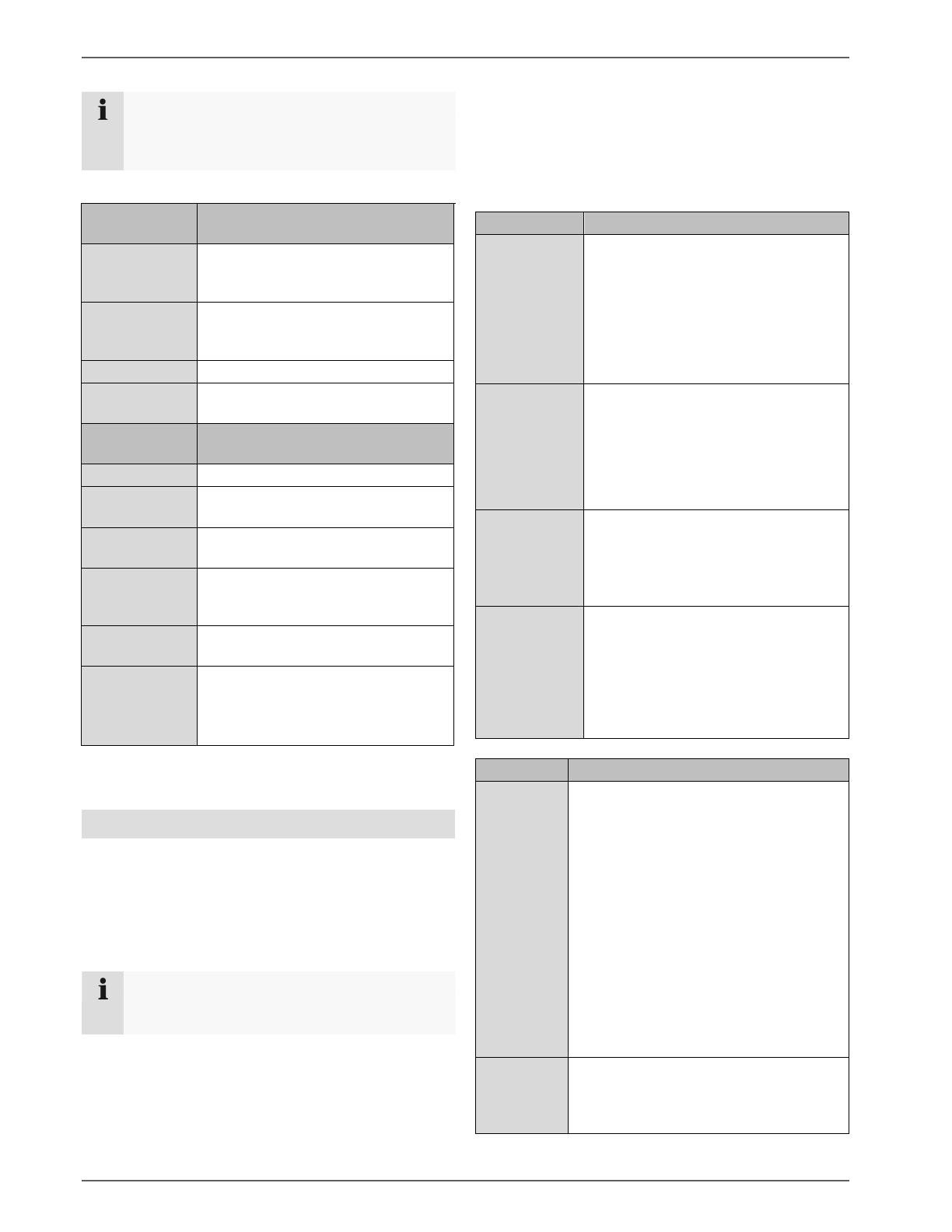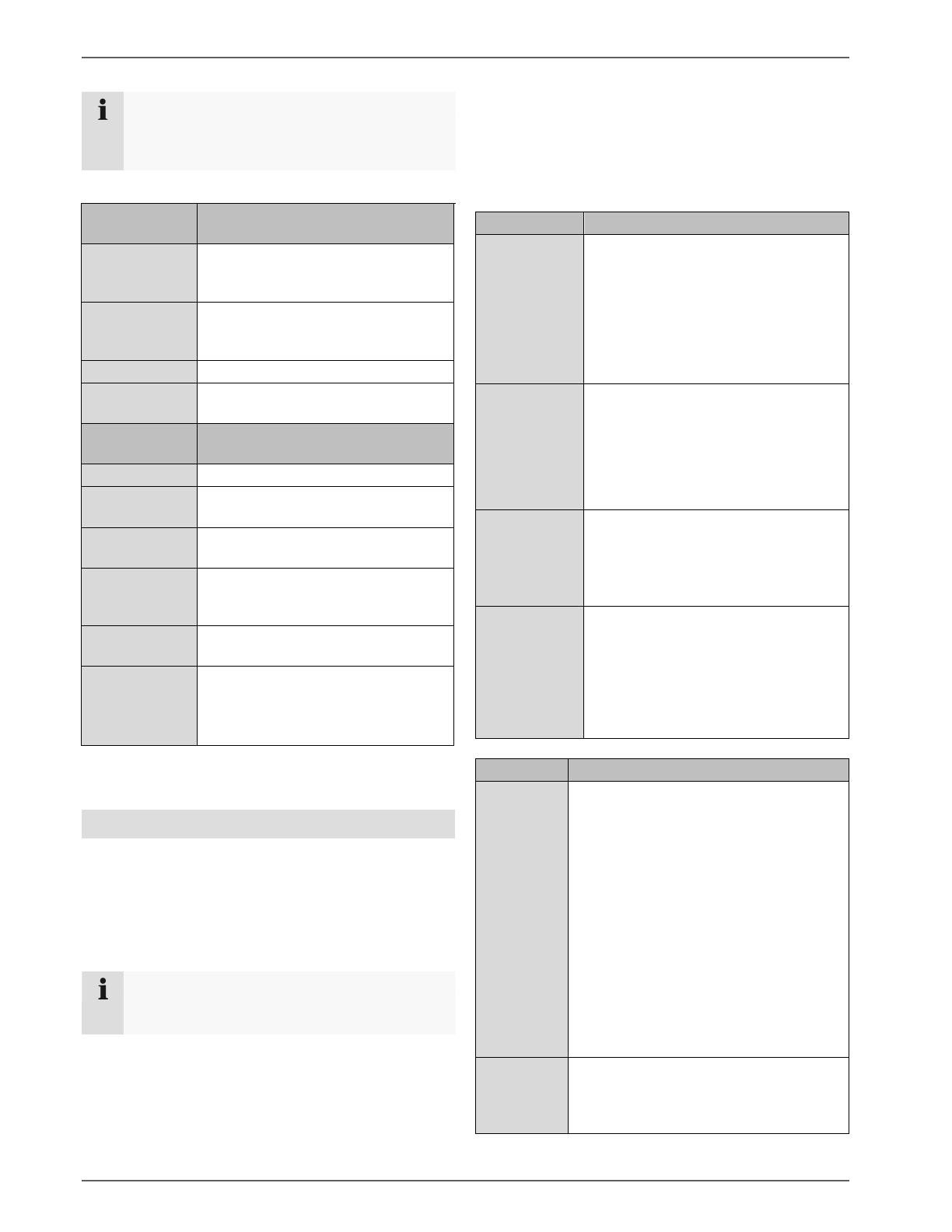
Hinweis
Remote Zugriff aktivieren
Aktivieren Sie diese Funktion um einen optimalen
technischen Support zu ermöglichen.
Bei aktivierter Checkbox stellt das
Gerät die Sommerzeit automatisch
um.
Bei aktivierter Checkbox kann ein
genaues Anfangs-/Enddatum gewählt
werden.
Datum Start, Ende Sommerzeit
Daylight Saving Time Bias: Korrektur
der Sommerzeit zur Referenzzeit
Eindeutige Spezifikation des Gerätes
Zur eindeutigen Identifizierung bei
Benutzung mit einer Fernbedienung
Schieberegler, links niedrige, rechts
höhere Helligkeit
Nie / 1 … 30 Minuten – regelt die
Dauer der Menüeinblendung, bis das
Menü wieder ausgeblendet wird
Zeichnet das Bild weicher oder schä-
fer.
Checkbox aktiv:
Akustische Alarmierung bei Hinwei-
sen wie Bewegungserkennung, Hdd
voll, etc.
Bestätigen Sie die Einstellungen mit einem Klick auf An-
wenden und verlassen Sie das Menü mit OK.
Netzwerk-Konfiguration
Allgemeines
Die korrekten Netzwerkeinstellungen sind unabdingbar,
falls Sie
das Gerät und die Überwachung über Ihren Browser
fernsteuern möchten.
Hinweis
Bitte lesen Sie vor der Einrichtung des Gerätes
nachfolgende allgemeine Hinweise.
Ein Netzwerk ist ein Zusammenschluss von mindestens
2 netzwerkfähigen Geräten.
Übertragungsarten:
kabelgebundene Netzwerke (z.B. CAT5-Kabel),
Funknetzwerke (WLAN) und
andere Übertragungsmöglichkeiten (Powerline).
Alle Systeme besitzen wesentliche Gemeinsamkeiten
aber unterscheiden sich in verschiedener Hinsicht.
Begriffe
Anbei eine Übersicht über die Begriffe, die für die Ver-
wendung des Gerätes in Netzwerken relevant sind.
Eine IP-Adresse ist die eindeutige Ad-
resse eines Netzwerkgerätes in einem
Netzwerk.
Diese darf innerhalb eines Netzwerks
nur ein einziges Mal vorkommen. Es
gibt bestimmte IP-Adressbereiche, die
für öffentliche Netzwerke, wie z.B. das
Internet reserviert sind.
z.B. 10.0.0.0 - 10.255.255.255,
Subnetzmaske 255.0.0.0
172.16.0.0 - 172.31.255.255
Subnetzmaske 255.255.0.0
192.168.0.0 - 192.168.255.255
Subnetzmaske 255.255.255.0
Ist eine Bitmaske, die verwendet wird
um Entscheidungen bzw. Zuordnun-
gen beim Routing zu treffen.
In Heimnetzwerken standardmäßig
255.255.255.0
Netzwerkgerät, das allen anderen
Netzwerkgeräten den Zugang zum In-
ternet ermöglicht.
Z.B. der Computer, an den das DSL-
Modem angeschlossen ist oder meis-
tens der Router bzw. Access Point in-
nerhalb des Netzwerks.
Auch DNS (Domain Name Server) ge-
nannt, ist dafür zuständig, dass einer
Webadresse bzw. URL (z.B.
www.google.de) eine eindeutige IP-
Adresse zugeordnet wird.
Wenn man eine Domain in einem Brow-
ser eintippt, sucht der DNS die passende
IP-Adresse des Servers und leitet die An-
frage an diesen weiter.
Hier kann die IP eines DNS des Provi-
ders eingetragen werden. Oft ist es aber
ausreichend, die IP des Gateways zu
wählen. Dieser leitet die Anfragen dann
selbstständig an den Provider-DNS wei-
ter.
Der DHCP-Server weist einem Netz-
werkgerät die IP-Adresse, Subnetzmas-
ke, Gateway und den Nameserver auto-
matisch zu.